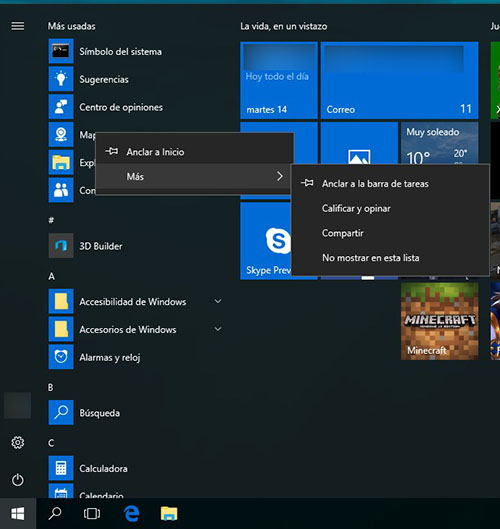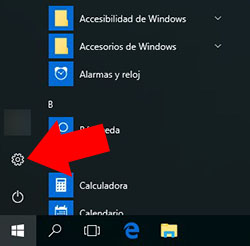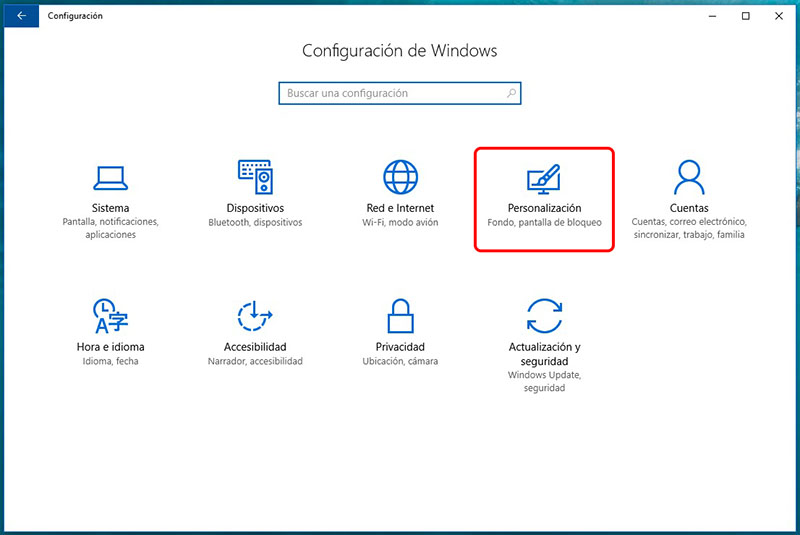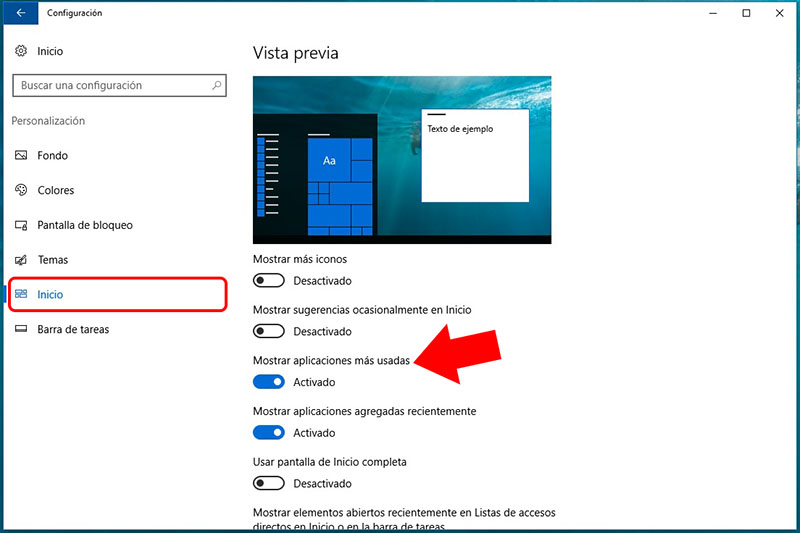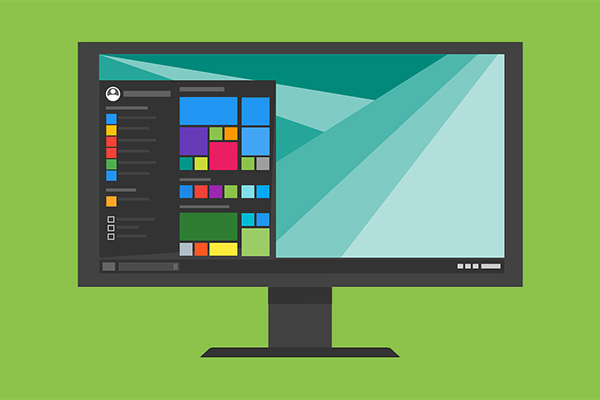
、 [スタート] メニュー オペレーティング システム Windows 10 いくつかに分かれています セクション, そこから, それらの 1 つです。 最も使用されています。, あるアプリケーションが集まる、 一層の活用 システムで当社の一部を. これ, 何, 最初の光景を見て, 1 つとして見られて ヘルプ, それは私達が毎日を使用するアプリケーションをすばやく見つけるです。, ことができます、 問題, 他の人に示すよう, 私たちのモニターの表示に設定した可能性があること, 私たちが通常使用するアプリケーション.
期待どおりに, Windows 私たちが提供しています、 可能性 の 非表示 o ショー ホームのメニューのこのセクション. あります 2 つ 可能性: ことができます。 削除、またはいくつかのアプリケーション 特定のメニュー, 我々 はできるか 完全にセクションを非表示します。. どのようにそれを見てみましょう.
Windows の [スタート] メニューの最もよく使われるアプリケーションの一覧からアプリケーションを削除する方法 10
のみする場合 削除、またはいくつかのアプリケーション このリストから, せ、 リスト 続く 示す の [スタート] メニュー, それは非常に簡単. 単に, [スタート] メニューを開く, アプリケーションの一覧に行く 最も使用されています。 クリックし、 右ボタン 右クリックし、 アプリケーションを削除します。. あなたが表示されます、 コンテキスト メニュー 選択する必要があります。 より > このリストには表示されません。.
これであなたはこのアプリケーションになります。 表示されなくなります アプリケーションの一覧で 最も使用されています。, [スタート] メニューに表示されるリストも作りますが、.
非表示にする方法, 表示を切り替える, Windows の [スタート] メニューの最もよく使われるアプリケーションの一覧 10
どのような場合は、最もよく使われるアプリケーション 消える あなた [スタート] メニュー, それを取得する手順します。:
ステップ 1. 開き、 [スタート] メニュー. 部分で 左下 クリックして、 アイコン 形状 スプロケット.
ステップ 2. ウィンドウが開きます システム構成, オプションのアイコン シリーズ. クリックしてください。 カスタマイズ.
ステップ 3. オプション メニューで、 左側にあります。, 選択します。 ホーム.
ステップ 4. 今のところ, の 右側にあります。, 検索オプション ショーは、最も使用されるアプリケーション と, 必要に応じて, 有効または無効にします このオプション, リストにどうなるか 表示または非表示 [スタート] メニューのそれぞれ.
あなたが紹介したこれらのフォームすることができます。 管理 何が表示され、何を少し良いではなく、 [スタート] メニュー, 可能なアプリケーションを作る, 表示したくないです。, 消える, あるいは 非表示 、 リスト 完全に.

















 Windows
Windows